Compartilhamento de tela do Mac usando a barra lateral do Finder
Com Mac compartilhamento de tela, você pode entrar em contato e ajudar a solucionar um problema, mostrar a um membro remoto da família como usar um aplicativo ou acessar um recurso que não está disponível no Mac que você está usando no momento.
As instruções neste artigo se aplicam a dispositivos que executam Mac OS X 10.5 e posterior.
Como usar o compartilhamento de tela do Mac
Usar a barra lateral do Finder para acessar o compartilhamento de tela tem muitos benefícios, incluindo não ter que saber o endereço de IP ou nome do Mac remoto. Em vez disso, o Mac remoto é exibido na lista Compartilhada no Barra lateral do Finder; acessar o Mac remoto leva apenas alguns cliques.
-
Ativar compartilhamento de tela no Compartilhamento preferências no seu Mac.
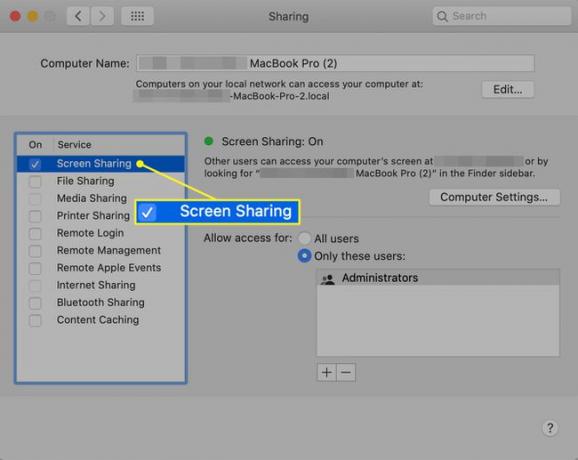
-
Abrir Localizador selecionando seu ícone no Mac Dock.
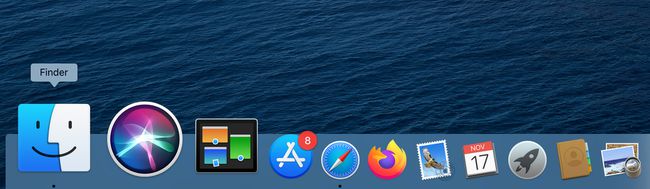
-
Se as suas janelas do Finder não exibem atualmente a barra lateral, selecione Mostrar barra lateral sob o Finder Visualizar cardápio.
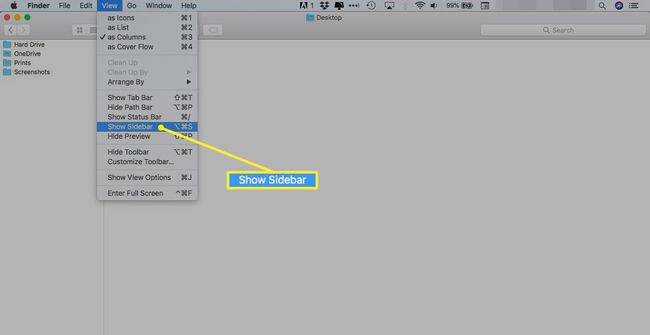
O atalho de teclado para mostrar a barra lateral é Comando+Opção+S. Você deve ter uma janela aberta para acessar esta opção.
-
Selecione Preferências no menu Finder.
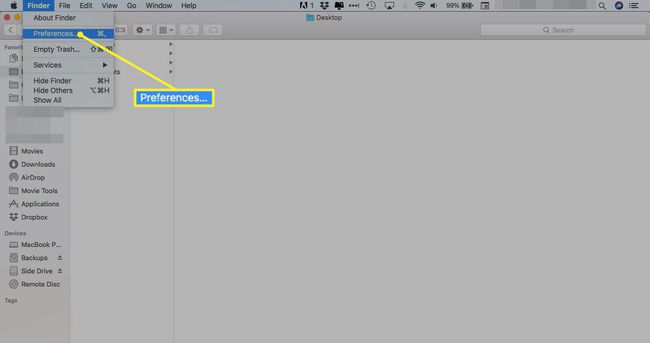
O atalho do teclado é Comando+, (vírgula).
-
Clique no Barra Lateral guia nas Preferências do Finder.
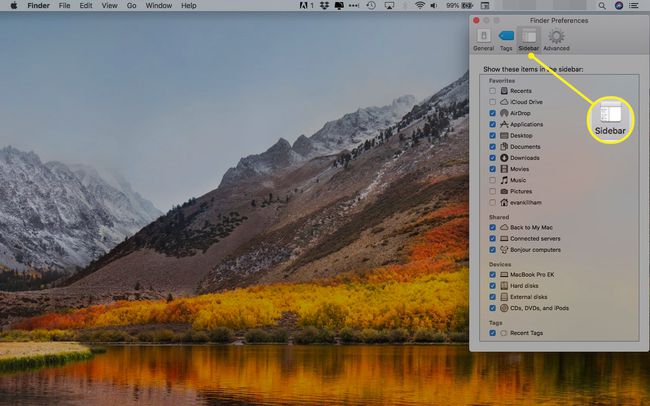
-
Na seção Compartilhado, coloque marcas de seleção ao lado de Servidores conectados e Computadores Bonjour.
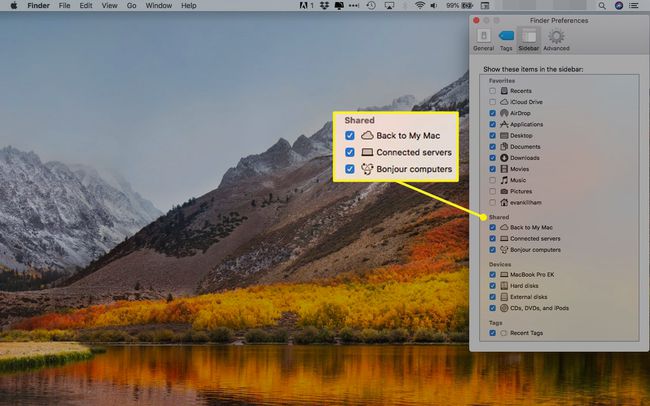
Você também pode selecionar Voltar para o meu Mac se você usar esse serviço.
Feche as Preferências do Finder.
-
Selecione Rede na barra lateral do Finder, exiba uma lista de recursos de rede compartilhados, incluindo o Mac de destino. Selecione o Mac na lista Rede.
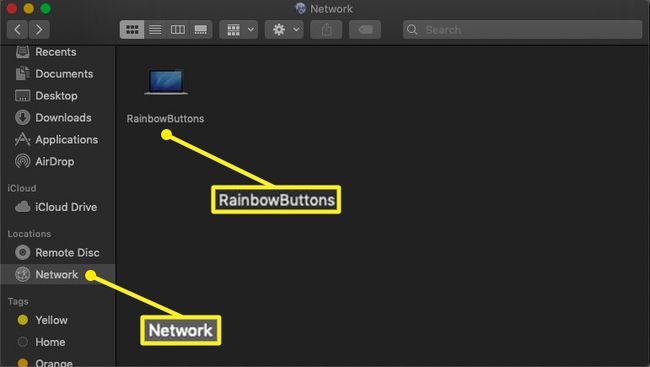
Nas versões mais recentes do macOS, outros computadores também aparecem sob o Rede cabeçalho.
-
No painel principal da janela do Finder, clique no Compartilhar tela botão.
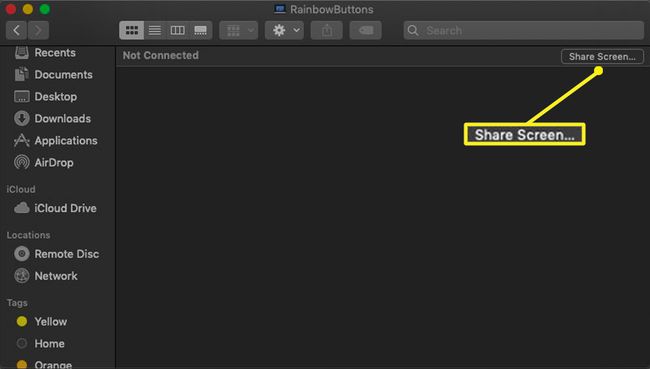
-
Dependendo de como você configurou o compartilhamento de tela, uma caixa de diálogo pode ser aberta, solicitando um nome de usuário e uma senha para o Mac compartilhado. Insira as informações necessárias e clique em Entrar ou Conectar.
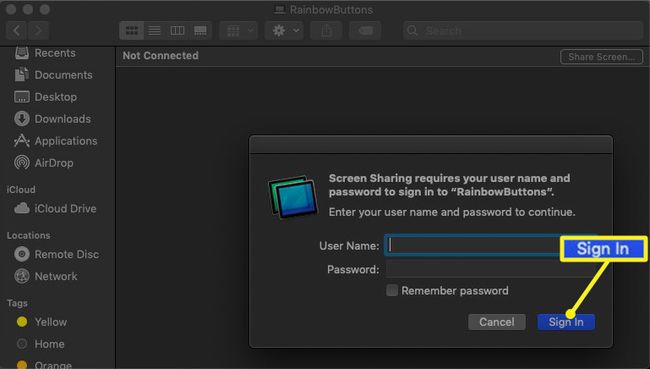
-
A área de trabalho do Mac remoto é aberta em sua própria janela no Mac.
Agora você pode usar o Mac remoto como se estivesse sentado bem na frente dele. Mova o mouse na área de trabalho do Mac remoto para trabalhar com arquivos, pastas e aplicativos. Você pode acessar qualquer coisa que esteja disponível no Mac remoto a partir da janela de compartilhamento de tela.
Saia do compartilhamento de tela fechando a janela compartilhada. Isso desconecta você do Mac compartilhado, deixando o Mac no estado em que estava antes de você fechar a janela.
A desvantagem da lista compartilhada na barra lateral do Finder é que ela é limitada aos recursos da rede local. Você não encontrará o Mac de um amigo de longa distância ou membro da família listado aqui.
Também há algumas dúvidas sobre a disponibilidade de qualquer Mac na lista compartilhada. A lista compartilhada é preenchida quando você liga o Mac pela primeira vez e novamente sempre que um novo recurso de rede se anuncia em sua rede local. No entanto, quando um Mac é desligado, a lista compartilhada às vezes não se atualiza para mostrar que o Mac não está mais online. Você pode ver Macs fantasmas na lista aos quais não consegue se conectar.
